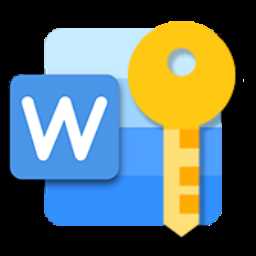pqmagic win10免费版
- 软件介绍
- 人气下载
- 下载地址
- 网友评论
paragic的全称是Paragon Partition Manager,它是一套磁盘管理软件,是迄今为止最好的磁盘管理工具之一;该软件可以管理硬盘、系统和应用程序的运行速度,他可以让您的计算机磁盘更放心,欢迎下载和使用。

软件功能:
1.可以在不损失硬盘数据的情况下调整硬盘分区的大小。
2.能够将NTFS文件系统转换为FAT、FAT32或FAT32文件系统转换为FAT文件系统。
3.支持生产,格式化,删除,复制,隐藏,移动分区。
4.将整个硬盘数据复制到其他分区。
5.支持长文件名。
6.支持FAT、FAT32、NTFS、HPFS、Ext2FS分区和大于8GB的大容量硬盘。
软件特点:
1.可以优化磁盘,使应用程序和系统速度更快。
2.在不丢失磁盘数据的情况下调整分区大小,对磁盘进行分区。
3.并可调整、移动、隐藏、合并、删除、格式化、移动不同分区和分区之间的分区。
4.整个硬盘数据可以复制到分区。
5.恢复丢失或删除的分区和数据,磁盘数据可以恢复或复制到其他磁盘,而无需恢复损坏的系统。
6.能够管理和安装多操作系统,方便转换系统分区格式,还具有备份数据的功能,支持Vista系统下的操作。
特别说明:
1.软件支持改变FAT16/32和NTFS的簇大小,在DOS或任何Windows版本下访问NTFS、Ext2FS分区数据,
2.支持NTFS分区MFT优化,可转换NTFS分区版本(XP<->2000<->NT)。
分区教程
1.目前的计算机支持大硬盘容量。同时,过多的磁盘分区对计算机的运行没有明显的好处。不建议创建过多的分区。一般来说,三个就足够了。如果您想使您的计算机清洁,建议建立更多相应的文件夹。
2.建议将磁盘格式设置为NTFS格式,这种格式产生的磁盘碎片最少,有利于计算机的运行速度。
一旦建立了分区,就不建议经常调整大小,改变格式,这对硬盘有害。
目前PQ分区魔术师的最高版本是PQ9.0,这里只简单介绍一下界面,实际讲解还是以PQ8年5月为主。
一、调整分区容量
1、在左窗格“选择任务”区域中,打开分区工具主界面,选择“调整分区容量”,下一步。
2、在“选择分区”界面中选择“C下一步。
3、在“选择新分区容量”界面中,下一步是指定分区的新容量。
4、点击“完成”“确认分区容量”界面,返回主分区界面。
5、右击右窗格“未分配”分区,在开盘菜单中选择“新建”,打开“创建分区”界面。
6、在“创建分区”界面中,在仔细选择填写要求后,进行“确定”。
7、左下角“应用”。
8、在确认“应用变更”时,玩“是”,然后玩“确定”。
9、自动重启,耐心等待系统自检,自检完成后,重新启动计算机,看看C是否分开。
注:为确保C盘文件不丢失,如果您的C盘文件总量为3G,设置分区后的C盘容量应超过3G,建议安装XP,C盘容量为10-20G,Vista或Win7,C盘容量为20-30GB。
10、重复上述方法 ,将刚分开的D分成D和E...
二、合并分区
1、打开主窗,选择左窗格 “合并分区”,打开“合并相邻分区”窗口。
2、选择第一分区后,点击下一步。
3、选择第二分区后,点击下一步。
4、输入后,点击下一步,选择文件夹的名称。
5、“驱动盘符更改”-下一步。
6、“分区合并确认”-完成。
7、点击左下角的“应用程序”,在确认“应用程序更改”时打“是”,然后打“确定”。
8、格式化合并后的分区。
9、注:合并两个分区一个是相邻的,另一个是两个分区文件系统和簇的大小必须一致,用以下方法调整不一致:
(1)调整文件系统:选择要调整文件系统的分盘——点击左窗格“转换分区”——将两个分区的文件系统调整为一致——确定。
(2)调整簇的大小:选择调整簇大小的分盘——点击菜单栏“分区”——高级——调整簇 大小-将两个分区的簇大小调整为一致-确定。
第三,调整改变盘符
合并后,如果磁盘符号错误,请单击“我的计算机”-“管理”-“磁盘管理”-右击“卷”列中要更改的磁盘-“更改驱动器名称和路径”-“更改”-单击“指定以下驱动器号”-从右下拉列表中指定磁盘符号-“确定”-“是”退出 。
注意:系统盘引导盘C不能更改 ,所有盘子都不能重名。